win10鼠标自动上下滚动如何关闭 win10鼠标自动上下滑动的解决教程
近日有部分ghost win10纯净版系统用户遇到这样一个情况,就是在使用电脑浏览一些页面的时候,发现鼠标自动上下滚动不受控制,许多人碰到这样的问题都不知道要如何关闭,大家别担心,今天就由笔者给大家详细介绍一下win10鼠标自动上下滑动的解决教程。
具体如下:
您需要查看以下三项内容:
切换适当的鼠标设置。
卸载最近安装的Windows更新。
使用系统还原。
1]切换适当的鼠标10设置
尝试点击WINKEY + I组合以启动设置应用程序。
现在导航到Devices> Mouse。
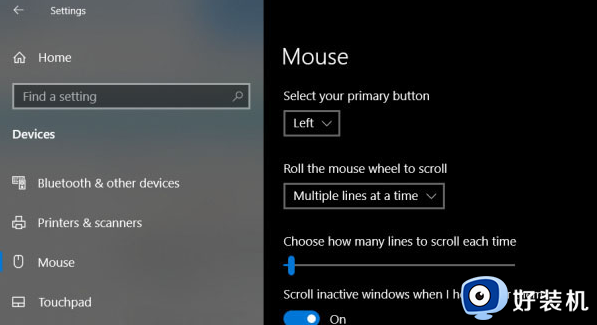
最后,当我将鼠标悬停在其上时,切换滚动非活动窗口设置为关闭。
重新启动计算机并检查是否已解决问题。
2]卸载最近安装的Windows更新
要卸载Windows更新,最好的方法是安全模式。可能有可能最近安装的更新可能搞砸了您的计算机软件。要首先解决问题,您首先可以启动到安全模式,然后尝试点击WINKEY + I组合以启动设置应用程序。
更新后,windows10突然停用
现在单击“更新和安全性”。
从左侧菜单列中,选择Windows Update。
然后在右侧列中,选择查看已安装的更新历史记录。
然后单击“卸载更新”。
现在它将打开一个窗口,显示计算机上所有已安装更新的列表。然后,您可以选择要卸载的更新,然后单击窗口右下角的“卸载”按钮。
3]使用系统还原
首先点击WINKEY + R组合以启动Run实用程序。现在输入sysdm.cpl并按Enter键。
现在,选择标记为“系统保护”的选项卡,然后选择“系统还原”按钮。
它现在将打开一个新窗口,您需要选择所需的系统还原点。
选择所需的系统还原点后,请按照屏幕上的说明完成此过程。
现在重新启动计算机并检查此方法是否能够解决您的问题。
以上给大家介绍的就是win10鼠标自动上下滚动的详细关闭方法,有需要的用户们可以参考上述方法步骤来进行关闭,希望帮助到大家。
win10鼠标自动上下滚动如何关闭 win10鼠标自动上下滑动的解决教程相关教程
- win10鼠标滚轮上下相反怎么办 win10鼠标滚轮上下相反的恢复方法
- window10鼠标滑轮不准怎么办 window10鼠标滚轮不灵敏修复方法
- 妙控2装win10不能滚动怎么办 妙控鼠标在win10上滚动不了如何修复
- win10电脑的鼠标滑动慢怎么调 win10电脑鼠标画动漫的解决方法
- win10鼠标指针抖动怎么办 win10鼠标指针抖动的解决方法
- 苹果鼠标连win10系统不能滚轮怎么办 苹果鼠标连win10系统不能滚轮的解决方法
- win10罗技鼠标驱动安装不上 win10罗技鼠标无法驱动安装的具体方法
- Win10设置鼠标宏怎么操作 Win10设置鼠标宏的方法步骤
- Win10鼠标指针莫名其妙抖动怎么回事 Win10鼠标指针一直抖动的解决方法
- win10鼠标驱动程序错误为什么 win10鼠标驱动程序错误的解决方法
- win10拼音打字没有预选框怎么办 win10微软拼音打字没有选字框修复方法
- win10你的电脑不能投影到其他屏幕怎么回事 win10电脑提示你的电脑不能投影到其他屏幕如何处理
- win10任务栏没反应怎么办 win10任务栏无响应如何修复
- win10频繁断网重启才能连上怎么回事?win10老是断网需重启如何解决
- win10批量卸载字体的步骤 win10如何批量卸载字体
- win10配置在哪里看 win10配置怎么看
win10教程推荐
- 1 win10亮度调节失效怎么办 win10亮度调节没有反应处理方法
- 2 win10屏幕分辨率被锁定了怎么解除 win10电脑屏幕分辨率被锁定解决方法
- 3 win10怎么看电脑配置和型号 电脑windows10在哪里看配置
- 4 win10内存16g可用8g怎么办 win10内存16g显示只有8g可用完美解决方法
- 5 win10的ipv4怎么设置地址 win10如何设置ipv4地址
- 6 苹果电脑双系统win10启动不了怎么办 苹果双系统进不去win10系统处理方法
- 7 win10更换系统盘如何设置 win10电脑怎么更换系统盘
- 8 win10输入法没了语言栏也消失了怎么回事 win10输入法语言栏不见了如何解决
- 9 win10资源管理器卡死无响应怎么办 win10资源管理器未响应死机处理方法
- 10 win10没有自带游戏怎么办 win10系统自带游戏隐藏了的解决办法
